Ali ste vedeli ...
... da lahko v spletni učilnici Moodle in v sodelovalnem okolju MS Teams
ustvarimo ocenjevalne lestvice, kar nam zelo olajša ocenjevanje?
ustvarimo ocenjevalne lestvice, kar nam zelo olajša ocenjevanje?
Vam ocenjevanje nalog vzame veliko časa? Imate morda težave z objektivnim ocenjevanjem? Ocenjevanje nam zelo olajšajo ocenjevalne lestvice, ki jih pripravimo vnaprej. Ocenjevanje je nato precej enostavnejše, hitrejše in tudi bolj objektivno, saj preprosto izberemo ustrezen kriterij, ki je enak za vse, in točke so dodeljene.
Poglejmo si, kako ocenjevalne lestvice ustvarimo v spletni učilnici Moodle in v sodelovalnem okolju MS Teams.
Moodle: Nastavitve in izbira lestvice
V nastavitvah Naloge najprej v zavihku Ocene izberemo za metodo ocenjevanja "rubriko". V naslednjem koraku ustvarimo nov obrazec za ocenjevanje ali pa izberemo že pripravljenega.
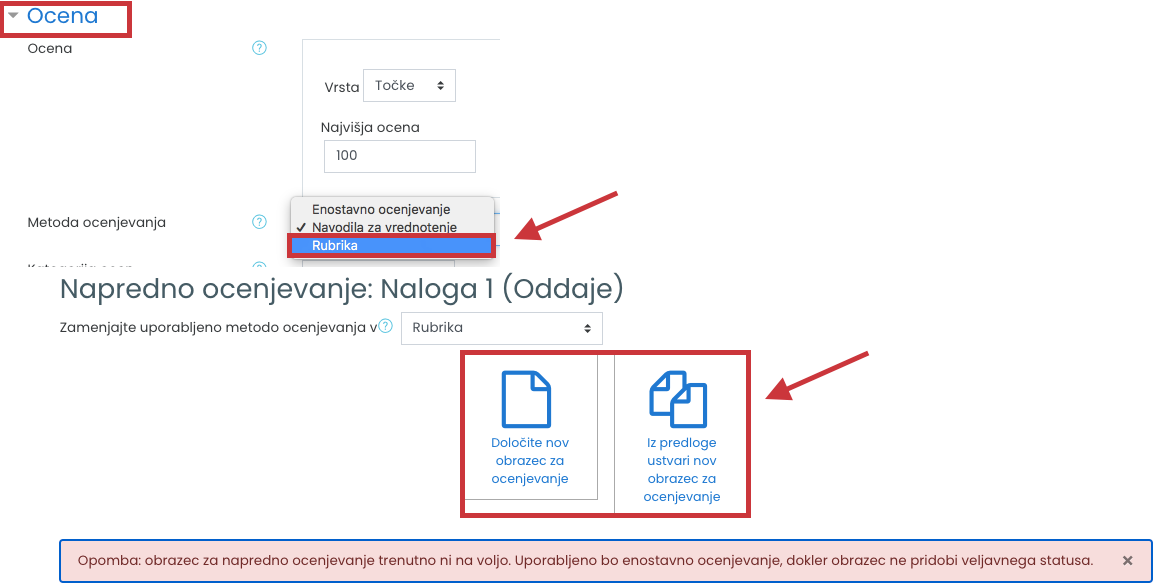
1
Moodle: Ustvarjanje lestvice
Nato ocenjevalno lestvico ustvarimo. Določimo ime in po želji dodamo opis. Sledi ustvarjanje rubrike, kjer dodajamo kriterije. V vsakem kriteriju uredimo ravni - opišemo, kaj se od študentov pričakuje in koliko točk pri tem dobijo. Ravni lahko tudi dodamo, prav tako lahko spremenimo točke.
Uredimo lahko še nekaj nastavitev, kjer se odločimo, ali bo lestvica vidna študentom tudi pred ocenjevanjem ali samo po ocenjevanju, ali lahko ocenjevalec vnaša pripombe, ali bodo udeleženci videli te pripombe ipd. Na koncu rubriko shranimo in pripravljena je za uporabo.
Uredimo lahko še nekaj nastavitev, kjer se odločimo, ali bo lestvica vidna študentom tudi pred ocenjevanjem ali samo po ocenjevanju, ali lahko ocenjevalec vnaša pripombe, ali bodo udeleženci videli te pripombe ipd. Na koncu rubriko shranimo in pripravljena je za uporabo.
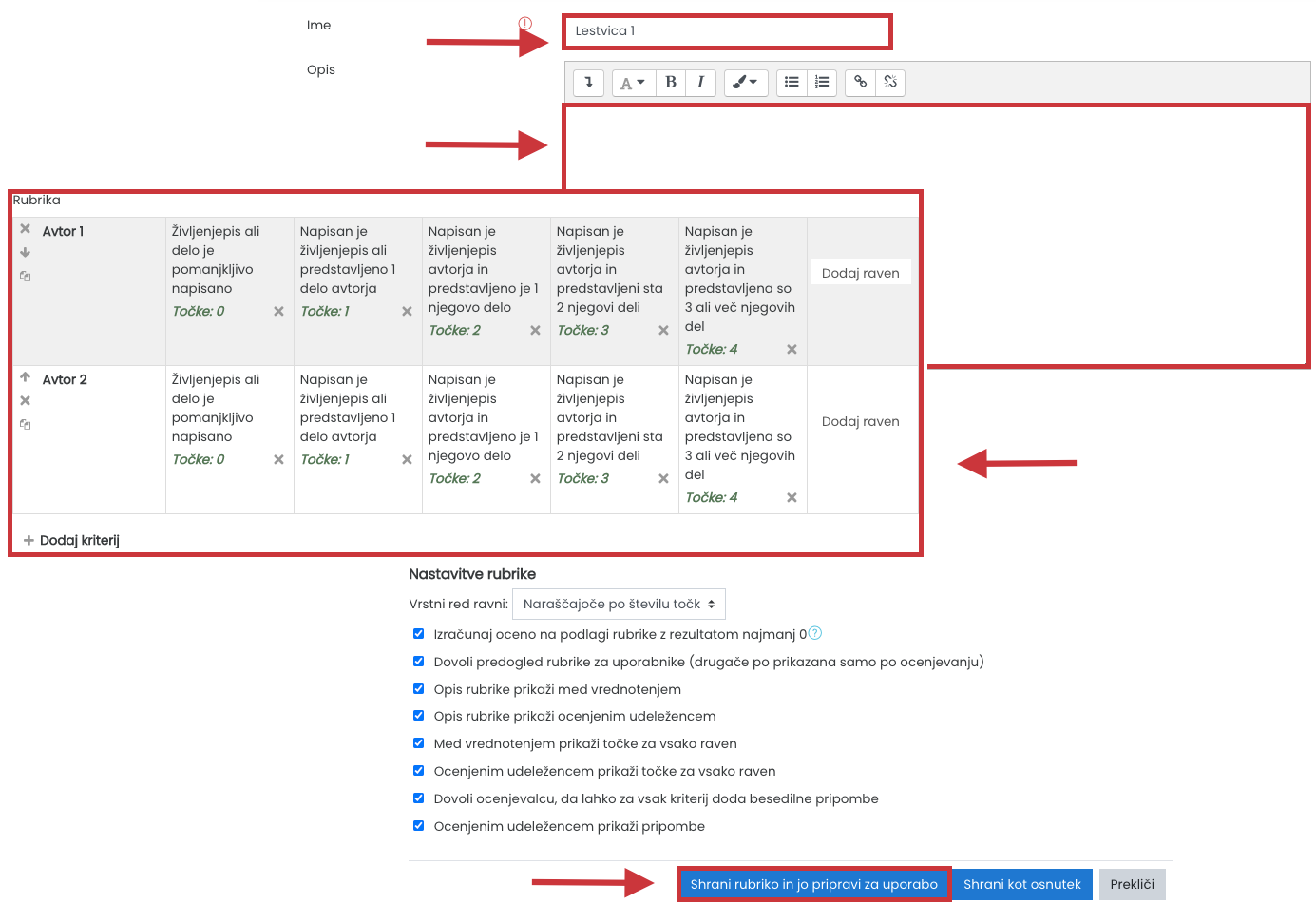
2
Moodle: Ocenjevanje
Oddano nalogo študenta nato ocenimo tako, da preprosto izberemo doseženo raven pri vsakem kriteriju. V kolikor smo to omogočili, pa lahko v zadnjem stolpcu dodamo tudi pripombe.
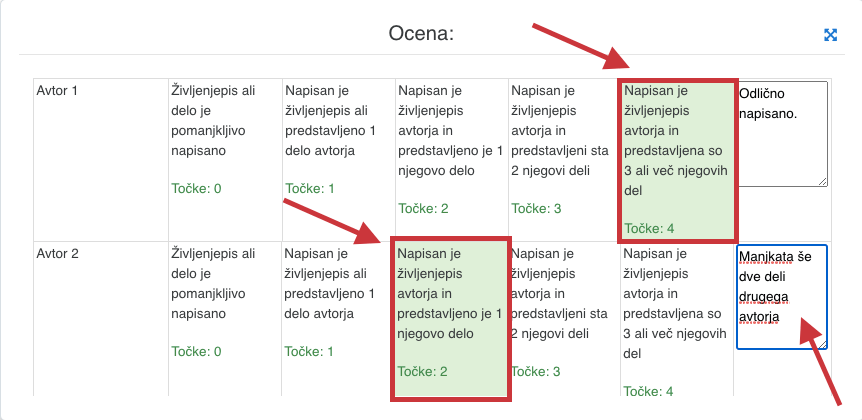
3
MS Teams: Izbira lestvice
Na podoben način lahko ocenjevalno lestvico ustvarimo tudi v sodelovalnem okolju MS Teams. Pri ustvarjanju nove dodelitve izberemo možnost "dodaj rubriko". Nato rubriko izberemo - lahko dodamo novo, lahko jo naložimo ali pa izberemo iz spodnjega seznama že ustvarjenih rubrik.
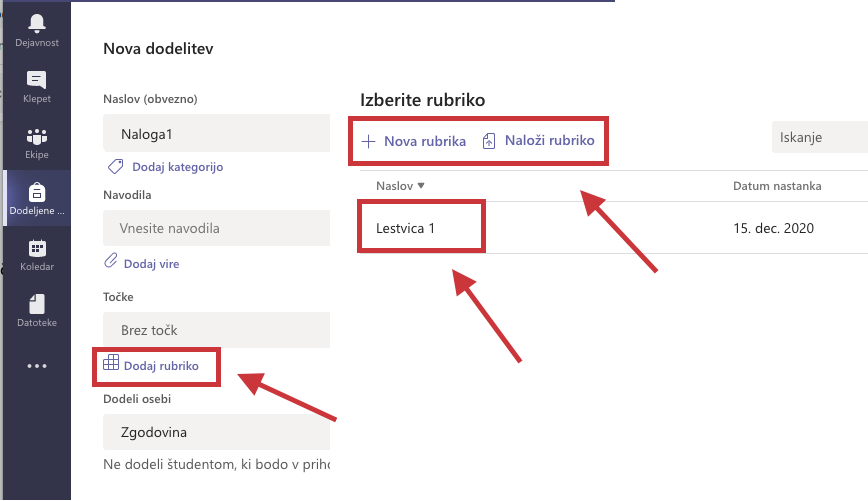
4
MS Teams: Ustvarjanje lestvice
Nato ocenjevalno lestvico ustvarimo. Določimo ime, po želji dodamo opis in se odločimo, ali bodo poleg meril v pisni obliki zapisane tudi točke. Nato določimo merila ocenjevanja. Tudi tukaj lahko spreminjamo točke, dodajamo opise, nove kategorije ter podvajamo kriterije po vrsticah. Z vnašanjem odstotkov lahko tudi določimo, koliko je vreden posamezen kriterij.
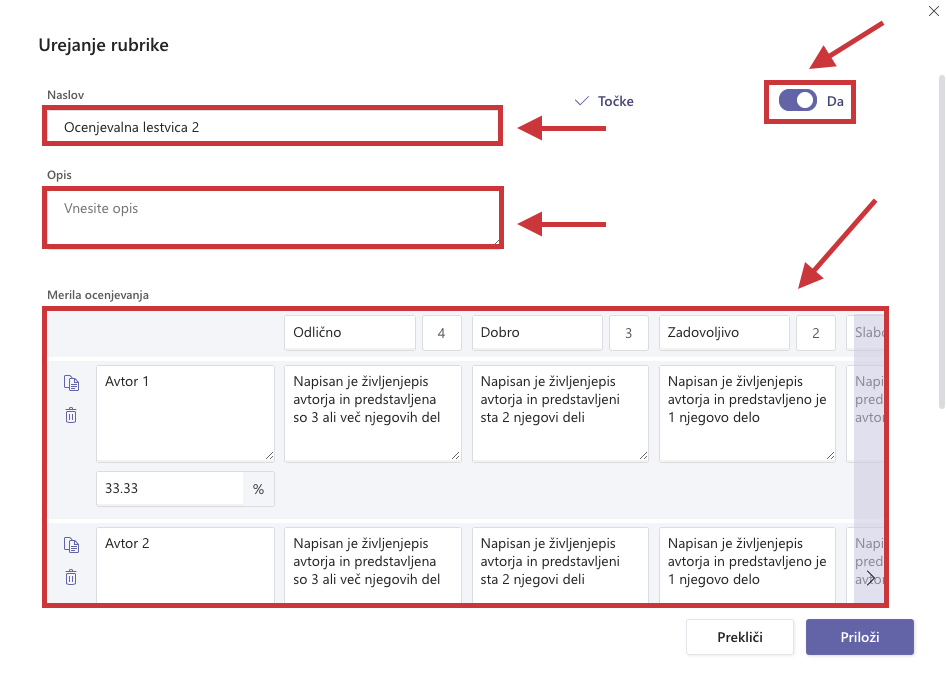
5
MS Teams: Ocenjevanje
Ko študent nalogo odda, najprej kliknemo na rubriko (desno) in nato se nam prikaže ocenjevalna lestvica. Točke preprosto določimo tako, da izberemo ustrezen kriterij. Podamo lahko tudi povratne informacije. Podrobnejša navodila o ustvarjanju naloge in ocenjevalne lestvice v MS Teams lahko najdete na naši spletni strani v zavihku Naloge.
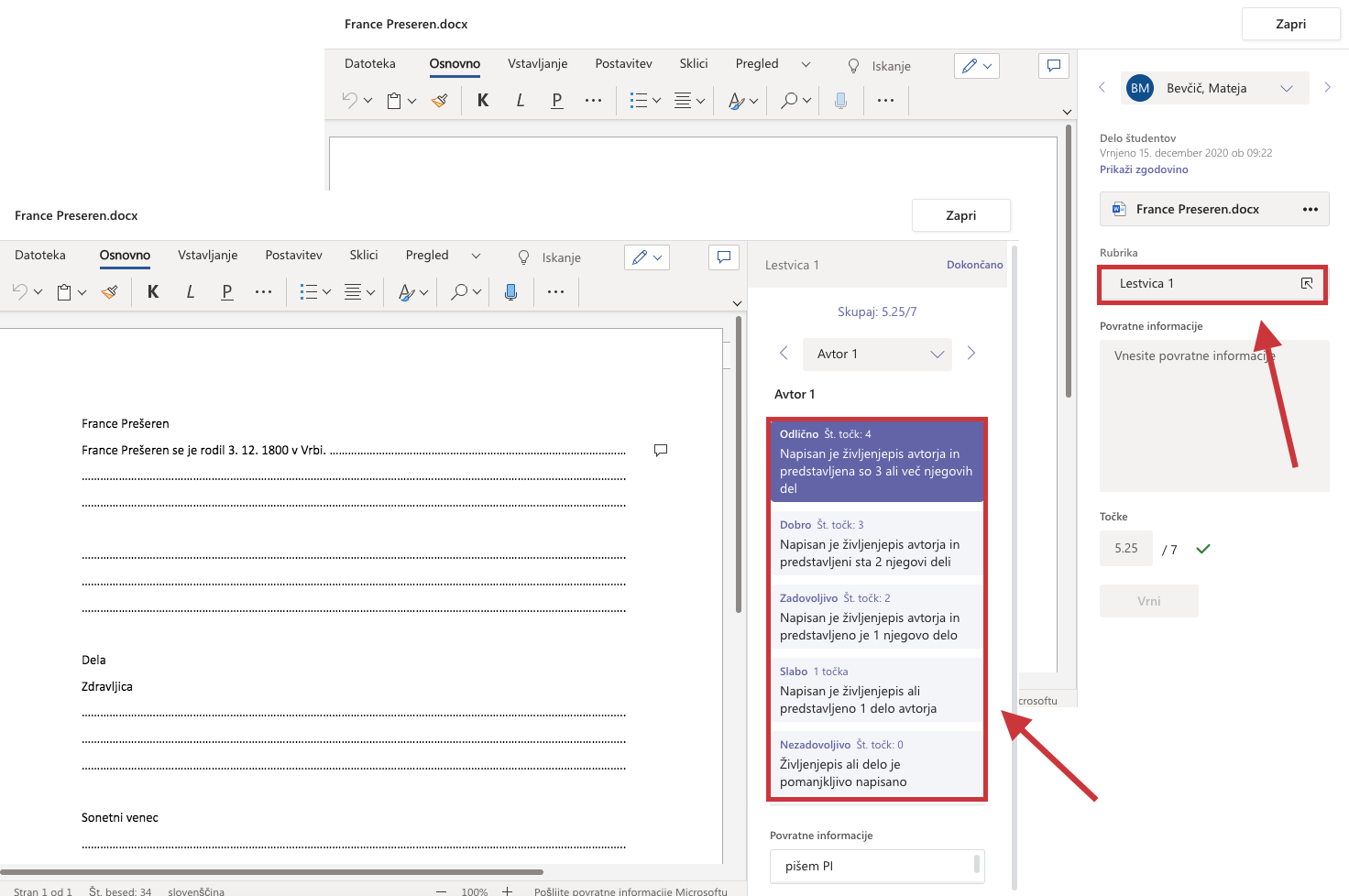
6
